ওয়ার্ড প্রসেসর মাইক্রোসফ্ট অফিস ওয়ার্ড ব্যবহার করা হয়, সম্ভবত অন্যান্য অ্যাপ্লিকেশনগুলির চেয়ে অনেক বেশিবার। এটি একটি খুব উন্নত প্রোগ্রাম, কেবলমাত্র পাঠ্যের সাথেই নয়, গ্রাফিক্স এবং অন্যান্য মিডিয়া ফর্ম্যাটগুলির সাথেও কাজ করার জন্য বিশাল সংখ্যক ফাংশন। অফিস ফ্রন্টের এই "সর্বজনীন সৈনিক" এর জন্য একটি নথিতে একটি ছবি Inোকানো একটি তুচ্ছ কাজ।
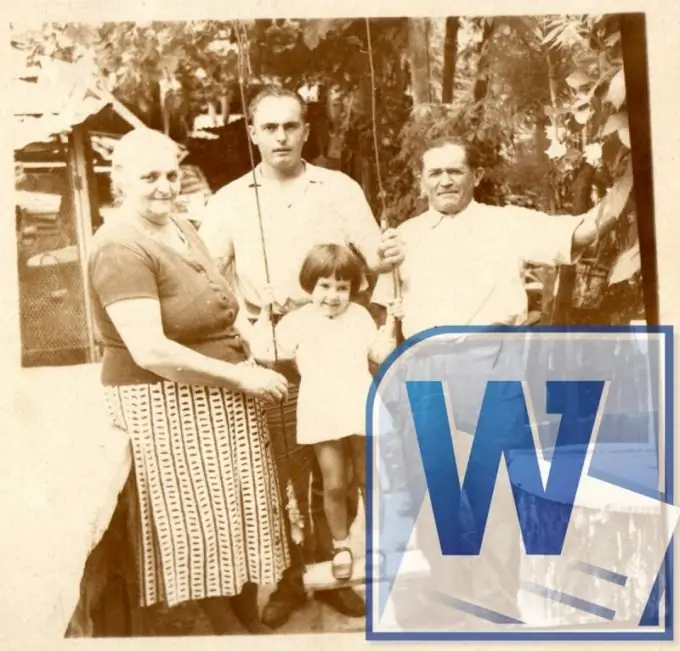
প্রয়োজনীয়
ওয়ার্ড প্রসেসর মাইক্রোসফ্ট অফিস ওয়ার্ড 2007 বা 2010।
নির্দেশনা
ধাপ 1
যদি ছবিটি কেবল কাগজের অনুলিপিতে উপস্থিত থাকে তবে এটি ডিজিটালাইজ করুন - এটি স্ক্যান করুন। শব্দ, অদ্ভুতভাবে যথেষ্ট, স্ক্যানারের সাথে কাজ করার জন্য অন্তর্নির্মিত ফাংশনগুলি নেই, তাই আপনাকে এই ডিভাইসটি নিয়ে আসা সফ্টওয়্যারটি ব্যবহার করতে হবে। তৈরি স্ক্যান করা ফটো ফাইলের অবস্থান এবং নাম মনে রাখবেন।
ধাপ ২
আপনি যে ডকুমেন্টটিতে একটি শব্দ প্রসেসরে ফটো sertোকাতে চান তাতে ডকুমেন্টটি খুলুন এবং কার্সারটি প্রয়োজনীয় লাইনে রাখুন।
ধাপ 3
"সন্নিবেশ" ট্যাবে যান এবং কমান্ডের "চিত্র" গ্রুপে "চিত্র" বোতামটি ক্লিক করুন। শব্দটি "এক্সপ্লোরার" উইন্ডোর অনুরূপ একটি স্ট্যান্ডার্ড ডায়লগ খুলবে - ফাইলটিতে সংরক্ষিত ফটোটি সন্ধান করতে এটি ব্যবহার করুন এবং "sertোকান" বোতামটি ক্লিক করুন।
পদক্ষেপ 4
পূর্ববর্তী পদক্ষেপের ক্রিয়াকলাপটি একটি সাধারণ ড্রাগন-এন্ড-ড্রপ দ্বারা প্রতিস্থাপন করা যেতে পারে - "এক্সপ্লোরার" চালু করুন, তার উইন্ডোতে প্রয়োজনীয় ফাইলটি সন্ধান করুন এবং খোলা নথির উইন্ডোতে টেনে আনুন।
পদক্ষেপ 5
পৃষ্ঠার প্রস্থে ফিট করার জন্য চিত্রটিকে পুনরায় আকার দিন। ফটো tingোকানোর সাথে সাথেই ওয়ার্ড সম্পাদনা মোডটি চালু করবে এবং অ্যাপ্লিকেশন মেনুতে "অঙ্কন সরঞ্জাম" ট্যাব যুক্ত করবে। এই ট্যাবের ডান দিকের কমান্ডগুলির মধ্যে - "ফর্ম্যাট" - এমন দুটি ক্ষেত্র রয়েছে যা দিয়ে আপনি চিত্রের প্রস্থ এবং উচ্চতা পরিবর্তন করতে পারেন - সেগুলি ব্যবহার করুন। একটি বিকল্প উপায়ও রয়েছে - ছবির চারপাশের ফ্রেমের কোণে অ্যাঙ্কর পয়েন্ট রয়েছে, মাউস দিয়ে এগুলি টেনে নেওয়া চিত্রের স্কেলও পরিবর্তন করতে পারে।
পদক্ষেপ 6
নথির পাঠ্যের সাথে ছবির অবস্থান নির্ধারণ করুন। কোনও ফটো পাঠ্যকে ওভারল্যাপ করতে পারে, এটিকে উপরের এবং নীচে টুকরো টুকরো টুকরো টুকরো টুকরো টুকরো টুকরো টুকরো টুকরো টুকরো টুকরো টুকরো টুকরো টুকরো টুকরো টুকরো টুকরো টুকরো টুকরো টুকরো টুকরো টুকরো টুকরো টুকরো টুকরো টুকরো টুকরো টুকরো টুকরো টুকরো টুকরো টুকরো টুকরো টুকরো টুকরো টুকরো টুকরো টুকরো টুকরো টুকরো টুকরো টুকরো টুকরো টুকরোতে বিভক্ত। একই ট্যাবে সাজানো কমান্ড গোষ্ঠীতে অবস্থান ড্রপ-ডাউন তালিকার প্রসারিত করে আপনি যে বিকল্পটি চান তা নির্বাচন করুন Select
পদক্ষেপ 7
এতে sertedোকানো ছবি সহ নথিটি সংরক্ষণ করুন। ওয়ার্ড প্রসেসর মেনুতে আপনি সংরক্ষণ বা সংরক্ষণ হিসাবে কমান্ডগুলি ব্যবহার করে এটি করতে পারেন। আপনি যে চিত্রটি সন্নিবেশ করেছেন তা পাঠ্য নথির ফাইলে এম্বেড করা হবে এবং ফটো ফাইলের সাথে কোনও সম্পর্ক নেই, সুতরাং আপনি মুছতে, নাম পরিবর্তন করতে, সরানো ইত্যাদি করতে পারেন can






